Page 1
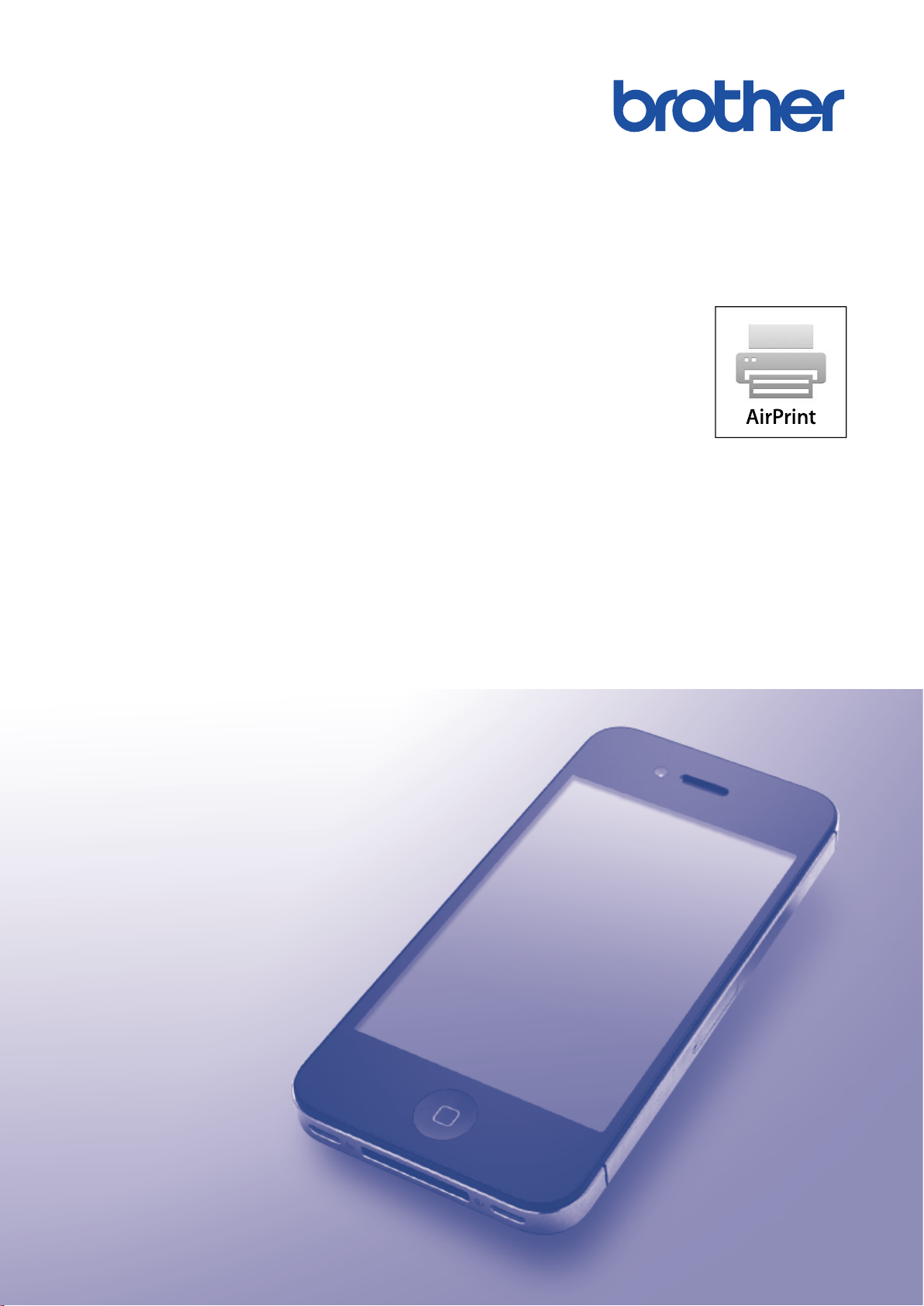
AirPrint ガイド
Page 2
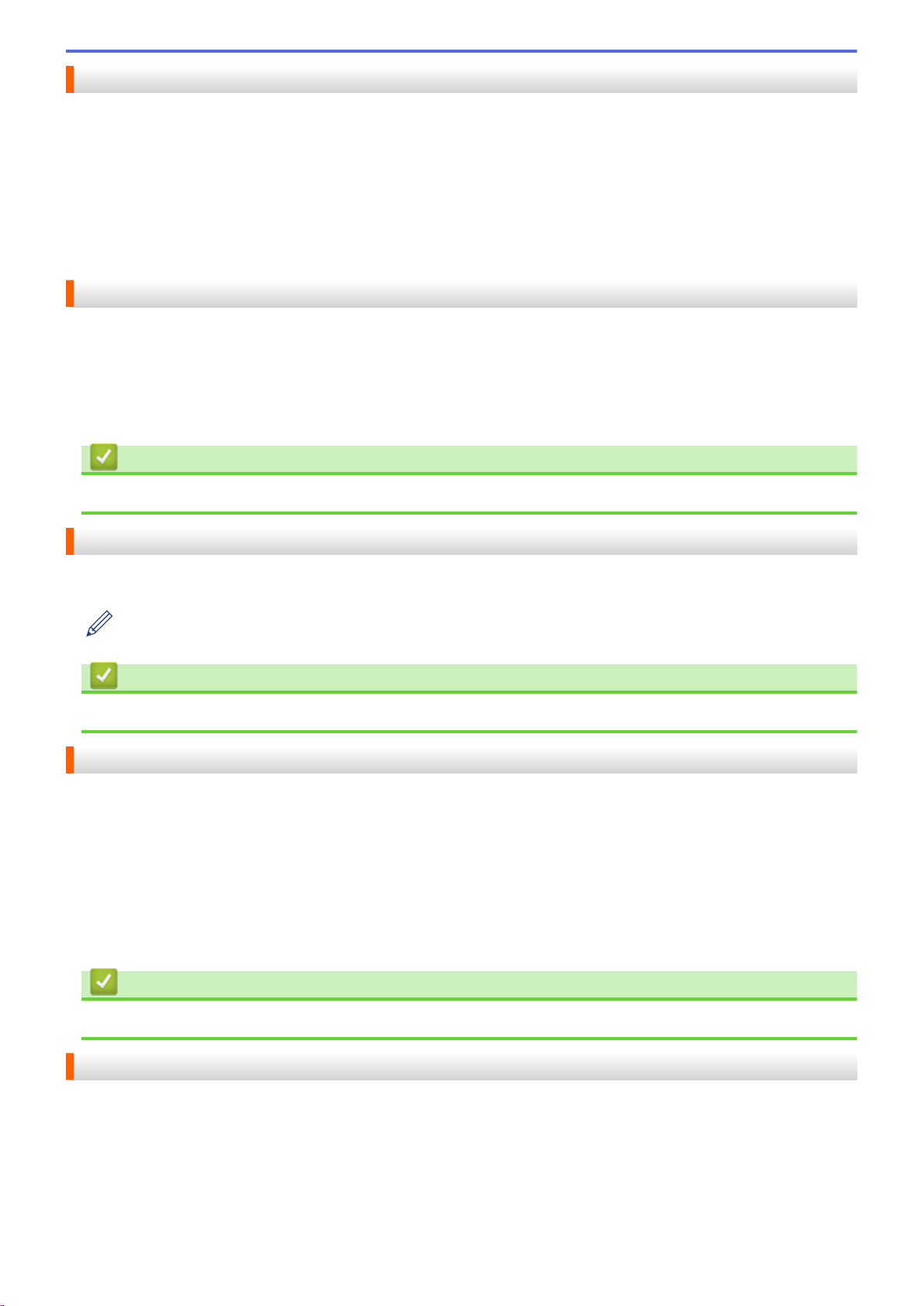
本ガイドの使い方
•
対象となるモデル
•
注意事項の定義
•
商標
•
重要事項
対象となるモデル
本ガイドは、以下のモデルを対象としています。
DCP-J562N/ DCP-J567N/ DCP-J762N/ DCP-J767N/ DCP-J962N/ DCP-J963N/ DCP-J968N/ DCP-J983N/
MFC-J730DN/ MFC-J730DWN/ MFC-J737DN/ MFC-J737DWN/ MFC-J830DN/ MFC-J830DWN/ MFC-J837DN/
MFC-J837DWN/ MFC-J880N/ MFC-J887N/ MFC-J900DN/ MFC-J900DWN/ MFC-J907DN/ MFC-J907DWN/
MFC-J990DN/MFC-J990DWN/MFC-J997DN/MFC-J997DWN
関連情報
• 本ガイドの使い方
注意事項の定義
本ガイドでは、以下の記号を使用しています:
ヒントアイコンは、有益なヒントや補足情報を提供します。
関連情報
• 本ガイドの使い方
商標
Apple、Macintosh、Safari、iPad、iPhone、iPod touch および OS X は、米国および他の国々で登録された Apple
Inc.の商標です。
AirPrint および AirPrint ロゴは、Apple Inc.の商標です。
Wi-Fi Direct は、Wi-Fi Alliance®の登録商標です。
本ガイドに製品名が記載されている各ソフトウェアの開発会社は、著作プログラムに特定したソフトウェアライ
センス契約を有します。
ブラザー製品および関連資料等に記載されている社名及び商品名はそれぞれ各社の商標または登録商標です。
関連情報
• 本ガイドの使い方
重要事項
本ガイドに記載されている OS X の画面上の項目名やメッセージは、特に指定がない限り、OS X v10.9.x で表示
される文言を使用しています。
画面上の項目名やメッセージは、お使いのパソコンの仕様や環境により異なることがあります。
©2015-2016 Brother Industries, Ltd. All rights reserved.
i
Page 3

関連情報
• 本ガイドの使い方
ii
Page 4
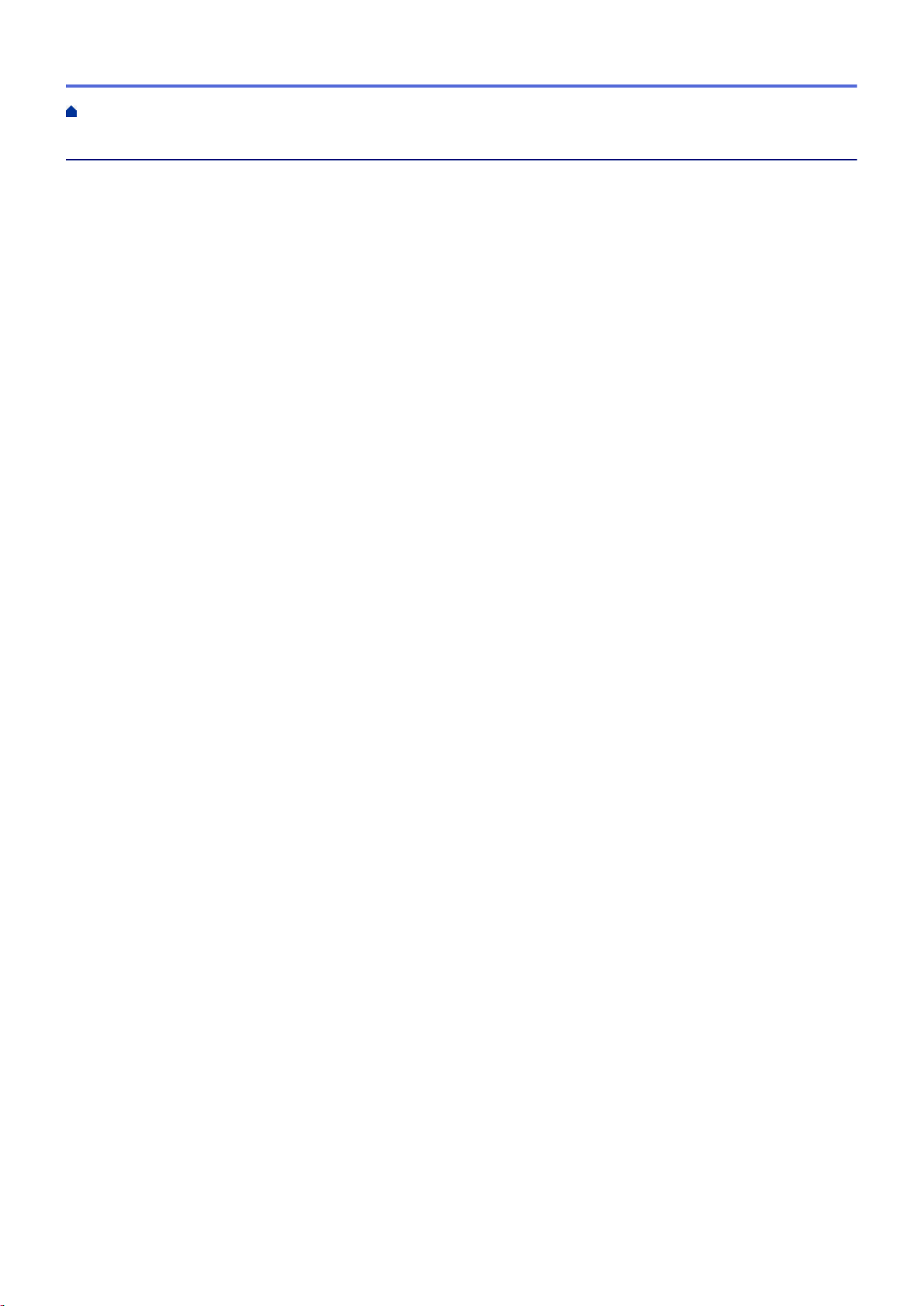
ホーム > 目次
目次
はじめに.................................................................................................................................................. 1
概要 ................................................................................................................................................................ 2
サポートされている OS................................................................................................................................. 3
ネットワーク設定 .......................................................................................................................................... 4
ウェブブラウザー設定で無効または有効にする............................................................................................ 6
印刷 ......................................................................................................................................................... 7
iPad、iPhone、または iPod touch から印刷する .......................................................................................... 8
OS X v10.8.5 以降で印刷する前に ................................................................................................................ 9
OS X v10.8.5 以降で印刷する...................................................................................................................... 10
スキャン.................................................................................................................................................11
OS X v10.9 以降でスキャンする前に .......................................................................................................... 12
OS X v10.9 以降でスキャンする ................................................................................................................. 13
ファクスを送信する(MFC モデル) ................................................................................................... 14
OS X v10.8.5 以降の Macintosh からファクスを送る前に .......................................................................... 15
OS X v10.8.5 以降の Macintosh からファクスを送る ................................................................................. 16
困ったときは......................................................................................................................................... 17
トラブル対処方法 ........................................................................................................................................ 18
iii
Page 5
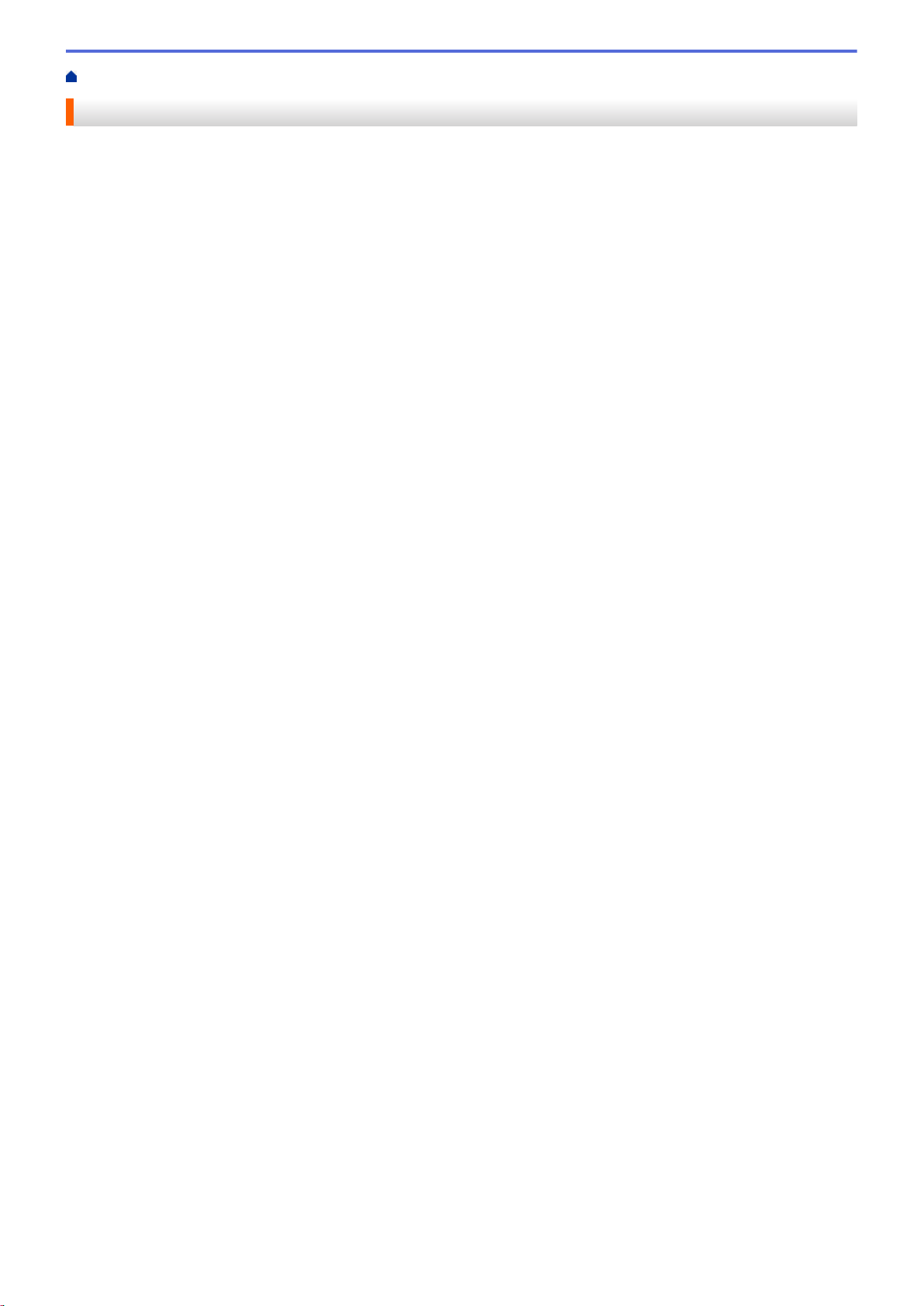
ホーム > はじめに
はじめに
•
概要
•
サポートされている OS
•
ネットワーク設定
•
ウェブブラウザー設定で無効または有効にする
1
Page 6
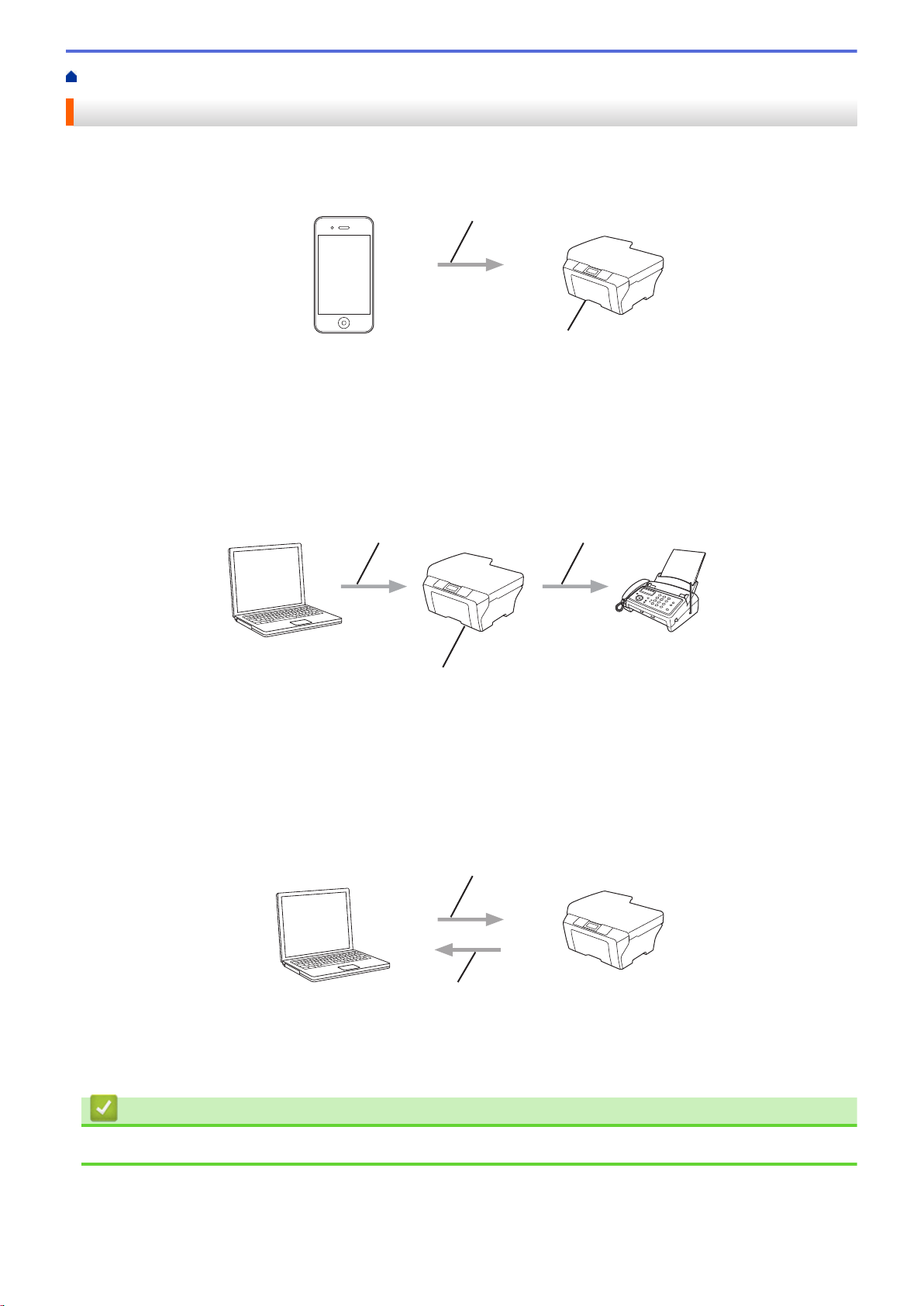
ホーム > はじめに > 概要
1
2
12
3
1
2
概要
AirPrint 機能を使用することで、プリンタードライバーをインストールしなくても、iPad、iPhone、iPod touch
から無線で写真やメール、ウェブページ、書類などを印刷することができます。
1. 印刷指示
2. 印刷
また、AirPrint 機能を使用すると、書類を印刷しなくても、Macintosh から直接ファクスを送信することができま
す。
1. 有線または無線接続
2. 電話回線
3. 有線または無線対応の本製品
また、AirPrint 機能を使用すると、プリンタードライバーをインストールしなくても、Macintosh からスキャンす
ることができます(OS X v10.9 以降)。
1. スキャン指示
2. スキャン
関連情報
• はじめに
2
Page 7
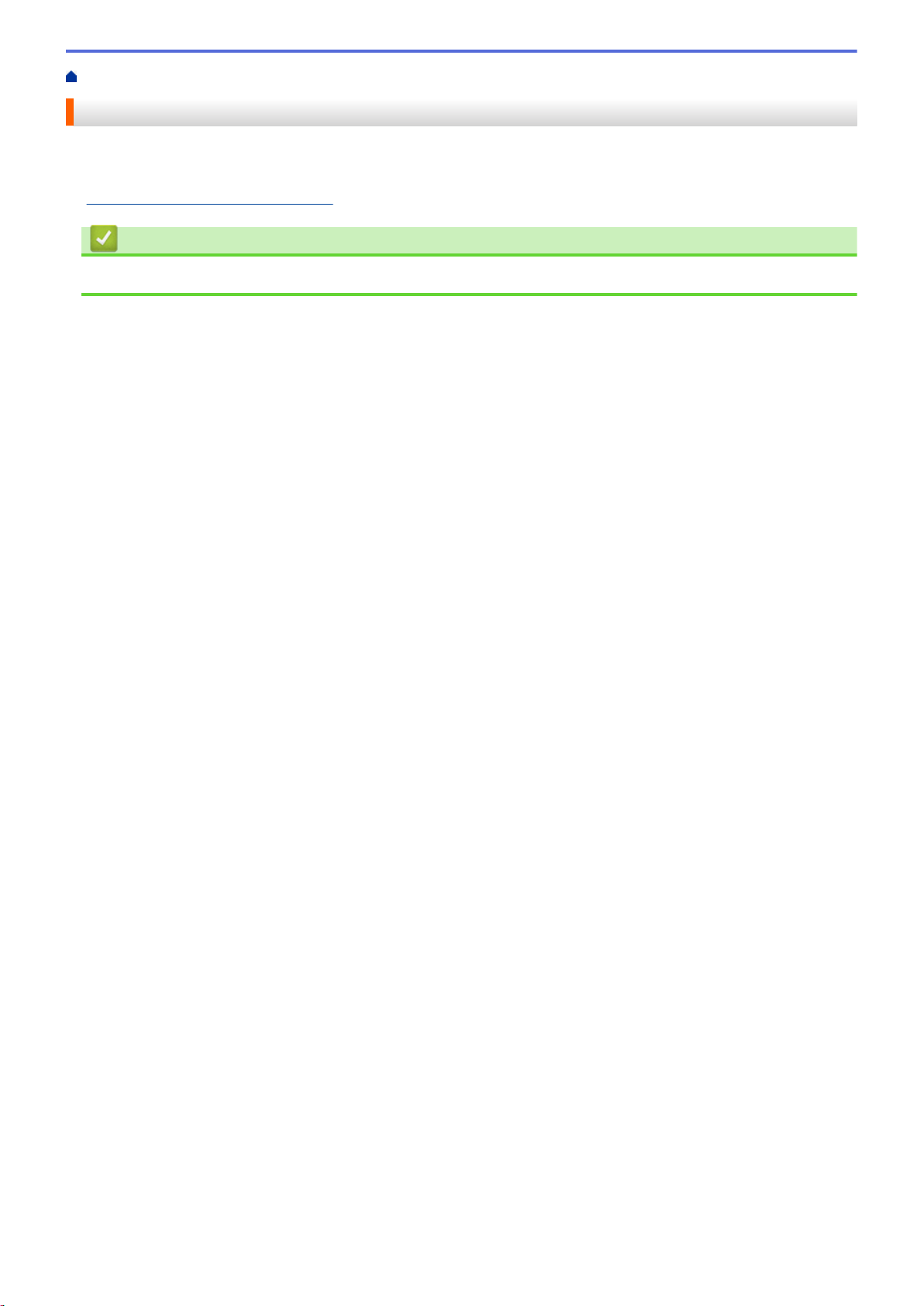
ホーム > はじめに > サポートされている OS
サポートされている OS
AirPrint 機能は、最新の iOS を搭載した iPad(全モデル)、iPhone(3GS 以降)および、iPod touch(第 3 世代
以降)と互換性があります。詳細については、Apple のウェブサイトをご覧ください:
http://support.apple.com/kb/HT4356)
(
関連情報
• はじめに
3
Page 8

ホーム > はじめに > ネットワーク設定
2
1
3
2
1
ネットワーク設定
AirPrint 機能を使用するためには、お使いの携帯端末を本製品が接続されている無線 LAN ネットワークに接続す
る必要があります。AirPrint 機能は、アドホックモード、インフラストラクチャモード、または Wi-Fi Direct®を
使用しての無線 LAN 接続に対応しています。
携帯端末の無線 LAN ネットワーク設定については、お使いの携帯端末の取扱説明書をご覧ください。Safari の
をタップして表示されるリンクを使うと、Apple のウェブサイト上で、お使いの携帯端末の取扱説明書を閲
覧することができます。
本製品の無線 LAN ネットワーク設定については、「かんたん設置ガイド」またはサポートサイト(ブラザーソリ
ューションセンター)(
ださい。本製品が有線 LAN に対応している場合は、LAN ケーブルを無線 LAN アクセスポイントまたはルーター
に接続して使用することもできます。
本製品を Wi-Fi Direct®ネットワーク設定したい場合は(Wi-Fi Direct®対応モデルのみ)、サポートサイト(ブラザ
ーソリューションセンター)(support.brother.co.jp)から「ユーザーズガイド パソコン活用&ネットワーク」を
ご覧ください。
アドホックモード
無線 LAN アクセスポイントまたはルーターを使用せずに、本製品に携帯端末を接続します。
support.brother.co.jp)から「ユーザーズガイド パソコン活用&ネットワーク」をご覧く
1. 携帯端末
2. 無線 LAN 接続対応の本製品
お使いの携帯端末が iOS7.0.x で、AirPrint 機能をアドホックモードで使用するときは、本製品の IPv6 を有
効にしてください。
インフラストラクチャモード
無線 LAN アクセスポイントまたはルーターを経由して、本製品に携帯端末を接続します。
• 本製品が無線機能を使用して、無線 LAN アクセスポイントまたはルーターに接続されている場合:
1. 携帯端末
2. 無線 LAN アクセスポイントまたはルーター
4
Page 9

3. 無線 LAN 接続対応の本製品
4
3
2
1
2
1
• 本製品が LAN ケーブルを使用して、無線 LAN アクセスポイントまたはルーターに接続されている場合(有
線 LAN 対応モデルのみ):
1. 携帯端末
2. 無線 LAN アクセスポイントまたはルーター
3. LAN ケーブル
4. 有線または無線 LAN 接続対応の本製品
Wi-Fi Direct®ネットワーク
Wi-Fi Direct®を使用して本製品に携帯端末を接続します。Wi-Fi Direct®は、アクセスポイントを使用せずに、
本製品と携帯端末との間に安全な無線 LAN ネットワークを設定することができます。
1. 携帯端末
2. 無線 LAN 接続対応の本製品
関連情報
• はじめに
• トラブル対処方法
5
Page 10

ホーム > はじめに > ウェブブラウザー設定で無効または有効にする
ウェブブラウザー設定で無効または有効にする
本製品がお使いのパソコンと同じネットワークに接続されていることを確認してください。
1. お使いのパソコンでウェブブラウザーを起動します。
2. ウェブブラウザーのアドレスバーに「http://製品の IP アドレス」と入力します(「製品の IP アドレス」とは、
本製品の IP アドレスです)。
例:http://192.168.1.2
本製品の IP アドレスは、ネットワーク設定リストを印刷して確認します。詳しい説明は、サポートサイト
(ブラザーソリューションセンター)(http://support.brother.co.jp)から「ユーザーズガイド パソコン活用&
ネットワーク」をご覧ください。
3. [AirPrint]をクリックします。
4. AirPrint 機能を[無効]にするか、[有効]にするかを選択します。
お買い上げ時の設定は、有効です。
5. [OK]をクリックします。
6. 本製品を再起動します。
関連情報
• はじめに
6
Page 11

ホーム > 印刷
印刷
•
iPad、iPhone、または iPod touch から印刷する
•
OS X v10.8.5 以降で印刷する前に
•
OS X v10.8.5 以降で印刷する
7
Page 12

ホーム > 印刷 > iPad、iPhone、または iPod touch から印刷する
iPad、iPhone、または iPod touch から印刷する
印刷の手順は、アプリケーションによって異なります。ここでは、Safari で閲覧しているウェブページの印刷
手順を例にして説明します。
1. 本製品の電源が入っていることを確認します。
2. Safari で印刷したいウェブページを開きます。
3. または をタップします。
4. [プリント]をタップします。
5. 本製品が選択されていることを確認します。
6. 別の製品が選択されている場合や、プリンターが選択されていない場合は、[プリンタ]をタップします。
利用可能な製品の一覧が表示されます。
7. 一覧から本製品をタップします。
8. 印刷枚数や両面印刷(本製品が対応している場合)などを必要に応じて設定します。
9. [プリント]をタップします。
関連情報
• 印刷
8
Page 13

ホーム > 印刷 > OS X v10.8.5 以降で印刷する前に
OS X v10.8.5 以降で印刷する前に
OS X v10.8.5 以降で印刷する前に、本製品を Macintosh のプリンターリストに追加しておきます。
1. アップルメニューから[システム環境設定]を選びます。
2. [プリントとスキャン] または [プリンタとスキャナ]をクリックします。
3. 画面左側のプリンターリストの下にある + アイコンをクリックします。
4. [プリンタまたはスキャナを追加…]をクリックします。[追加]画面が表示されます。
5. 本製品を選び、[ドライバ]のポップアップメニューから[AirPrint]を選びます。
6. [追加]をクリックします。
関連情報
• 印刷
9
Page 14

ホーム > 印刷 > OS X v10.8.5 以降で印刷する
OS X v10.8.5 以降で印刷する
印刷の手順は、アプリケーションによって異なります。ここでは、Safari で閲覧しているウェブページの印刷
手順を例にして説明します。印刷する前に、Macintosh のプリンターリストに本製品が追加されていることを
確認してください。
1. 本製品の電源が入っていることを確認します。
2. Macintosh の Safari で印刷したいウェブページを開きます。
3. [ファイル]をクリックして、[プリント]を選択します。
4. 本製品が選択されていることを確認します。別の製品が選択されている場合や、プリンターが選択されてい
ない場合は、[プリンタ]のポップアップメニューをクリックし、本製品を選択します。
5. 印刷枚数や両面印刷(本製品が対応している場合)などを必要に応じて設定します。
6. [プリント]をクリックします。
関連情報
• 印刷
10
Page 15

ホーム > スキャン
スキャン
•
OS X v10.9 以降でスキャンする前に
•
OS X v10.9 以降でスキャンする
11
Page 16

ホーム > スキャン > OS X v10.9 以降でスキャンする前に
OS X v10.9 以降でスキャンする前に
OS X v10.9 以降でスキャンする前に、本製品を Macintosh のスキャナーリストに追加しておきます。
1. アップルメニューから[システム環境設定]を選びます。
2. [プリンタとスキャナ]をクリックします。
3. 画面左側のスキャナーリストの下にある + アイコンをクリックします。
4. [プリンタまたはスキャナを追加…]をクリックします。
[追加]画面が表示されます。
5. 本製品を選び、[ドライバ]のポップアップメニューから[AirPrint]を選びます。
6. [追加]をクリックします。
関連情報
• スキャン
12
Page 17

ホーム > スキャン > OS X v10.9 以降でスキャンする
OS X v10.9 以降でスキャンする
スキャンする前に、Macintosh のプリンターリストに本製品が追加されていることを確認してください。
1. 原稿をセットします。
2. アップルメニューから[システム環境設定]を選びます。
3. [プリンタとスキャナ]をクリックします。
4. スキャナーリストから本製品を選択します。
5. [スキャン]タブをクリックし、[スキャナを開く…]ボタンをクリックします。
スキャナー画面が表示されます
6. ADF(自動原稿送り装置)に原稿をセットした場合は、[書類フィーダを使用]チェックボックスを選択し、ポ
ップアップメニューからスキャンサイズを選択します。
7. ポップアップメニューから保存先フォルダーまたはアプリケーションを選択します。
8. 必要に応じて、[詳細情報を表示]をクリックし、スキャン設定を変更します。
原稿台ガラスからスキャンした場合は、スキャンしたい部分にマウスポインタをドラッグして、画像をトリ
ミングすることができます。
9. [スキャン]をクリックします。
関連情報
• スキャン
13
Page 18

ホーム > ファクスを送信する(MFC モデル)
ファクスを送信する(MFC モデル)
•
OS X v10.8.5 以降の Macintosh からファクスを送る前に
•
OS X v10.8.5 以降の Macintosh からファクスを送る
14
Page 19

ホーム > ファクスを送信する(MFC モデル) > OS X v10.8.5 以降の Macintosh からファクスを送る前に
OS X v10.8.5 以降の Macintosh からファクスを送る前に
関連モデル: MFC-J730DN/MFC-J730DWN/MFC-J737DN/MFC-J737DWN/MFC-J830DN/MFC-J830DWN/
MFC-J837DN/MFC-J837DWN/MFC-J880N/MFC-J887N/MFC-J900DN/MFC-J900DWN/MFC-J907DN/
MFC-J907DWN/MFC-J990DN/MFC-J990DWN/MFC-J997DN/MFC-J997DWN
ファクスを送る前に、本製品を Macintosh のプリンターリストに追加しておきます。本製品に電話回線が接続
され、正常に使用できることを確認してください。
1. アップルメニューから[システム環境設定]を選びます。
2. [プリントとスキャン] または [プリンタとスキャナ]をクリックします。
3. 画面左側のプリンターリストの下にある + アイコンをクリックします。
4. [プリンタまたはスキャナを追加…]クリックします。[追加]画面が表示されます。
5. 本製品を選び、[ドライバ]のポップアップメニューから[AirPrint]を選びます。
6. [追加]をクリックします。
関連情報
• ファクスを送信する(MFC モデル)
15
Page 20

ホーム > ファクスを送信する(MFC モデル) > OS X v10.8.5 以降の Macintosh からファクスを送る
OS X v10.8.5 以降の Macintosh からファクスを送る
関連モデル: MFC-J730DN/MFC-J730DWN/MFC-J737DN/MFC-J737DWN/MFC-J830DN/MFC-J830DWN/
MFC-J837DN/MFC-J837DWN/MFC-J880N/MFC-J887N/MFC-J900DN/MFC-J900DWN/MFC-J907DN/
MFC-J907DWN/MFC-J990DN/MFC-J990DWN/MFC-J997DN/MFC-J997DWN
Macintosh のプリンターリストに本製品が追加されていることを確認してください。
• AirPrint 機能を使用したファクスは、モノクロ原稿のみに対応しています。
• OS X v10.8 は、送付書を付けて送信する機能に対応していません。
1. 本製品の電源が入っていることを確認します。
2. ファクス送信したい原稿を Macintosh のテキストエディットで開きます。
3. [ファイル]をクリックして、[プリント]を選択します。
4. [プリンタ]のポップアップメニューをクリックし、[Brother MFC-XXXX - Fax](XXXX は、お使いの製品の
モデル名)を選択します。
5. 宛先などのファクス情報を入力します。
6. [ファクス]をクリックします。
関連情報
• ファクスを送信する(MFC モデル)
16
Page 21

ホーム > 困ったときは
困ったときは
•
トラブル対処方法
17
Page 22

ホーム > 困ったときは > トラブル対処方法
トラブル対処方法
ここでは、本製品で AirPrint 機能を使用するときに、発生する可能性のあるトラブルの解決方法を説明します。
もし、これを読んでも問題を解決できない場合は、サポートサイト(ブラザーソリューションセンター)
(support.brother.co.jp)にアクセスして、[よくあるご質問(Q&A)]をクリックし、お使いのモデルを選択してくだ
さい。
こんなときは
本製品がプリンターリストに表示されません。 本製品の電源が入っていることを確認してください。
印刷できません。 本製品の電源が入っていることを確認してください。
iOS 端末から複数のページを印刷しようとしても、最初の
ページしか印刷されません。
対処のしかた
ネットワーク設定を確認してください。関連情報をご覧
ください。
携帯端末を無線 LAN アクセスポイント、ルーターまたは
本製品に近づけてください。
ネットワーク設定を確認してください。関連情報をご覧
ください。
お使いの端末が、最新の iOS を搭載しているか確認して
ください。
AirPrint 機能の詳細については、Apple のウェブサイトを
参照してください: http://support.apple.com/kb/HT4356
関連情報
• 困ったときは
• ネットワーク設定
18
Page 23

JPN
Version C
